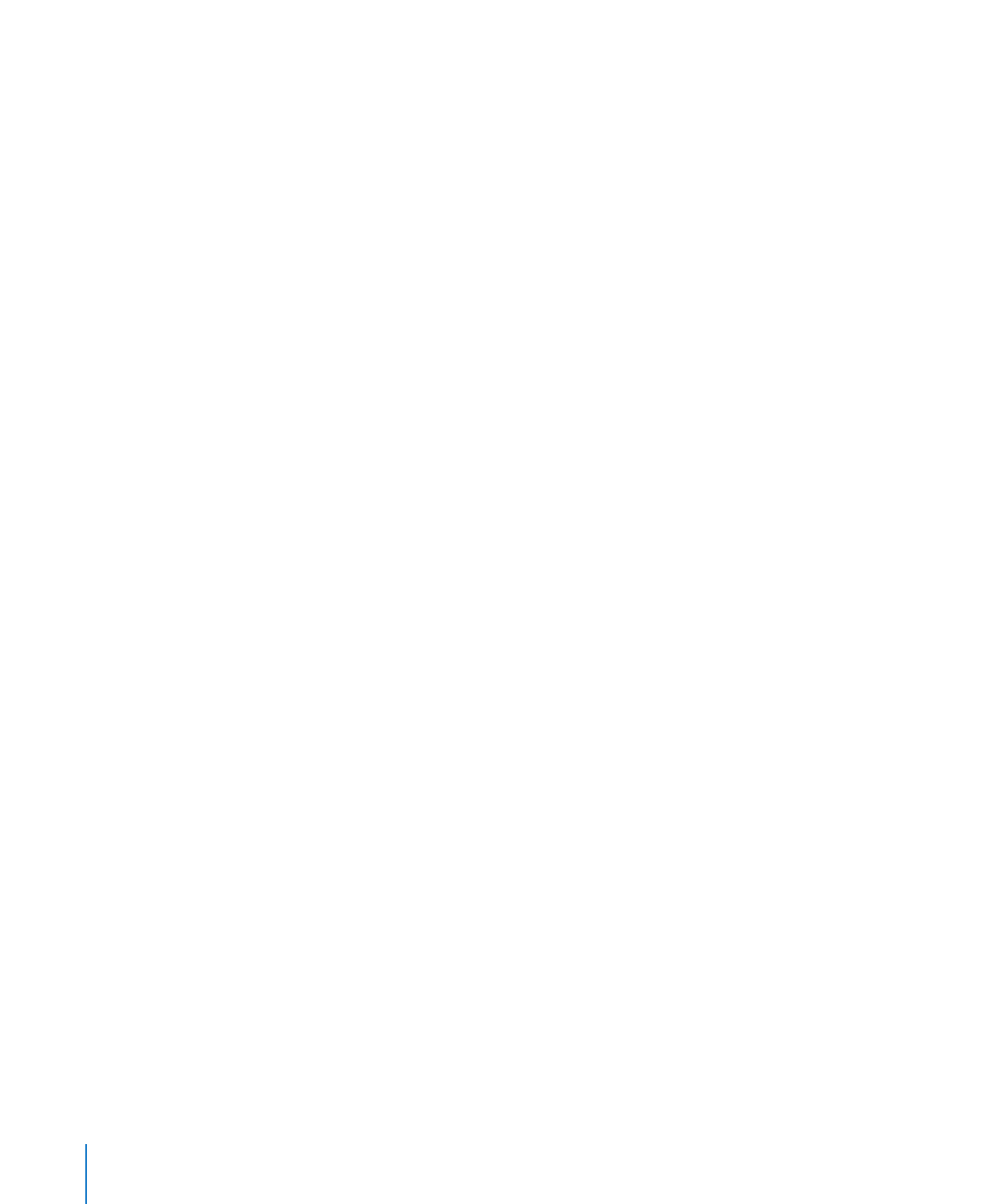
Określanie domyślnych atrybutów pól tekstowych i kształtów
Można zdefiniować domyślne atrybuty nowych pól tekstowych i kształtów.
Jak ustalić domyślne atrybuty pól tekstowych i kształtów?
1
Utwórz nowy slajd w nawigatorze slajdów.
246
Rozdział 12
Projektowanie własnych slajdów wzorcowych i motywów
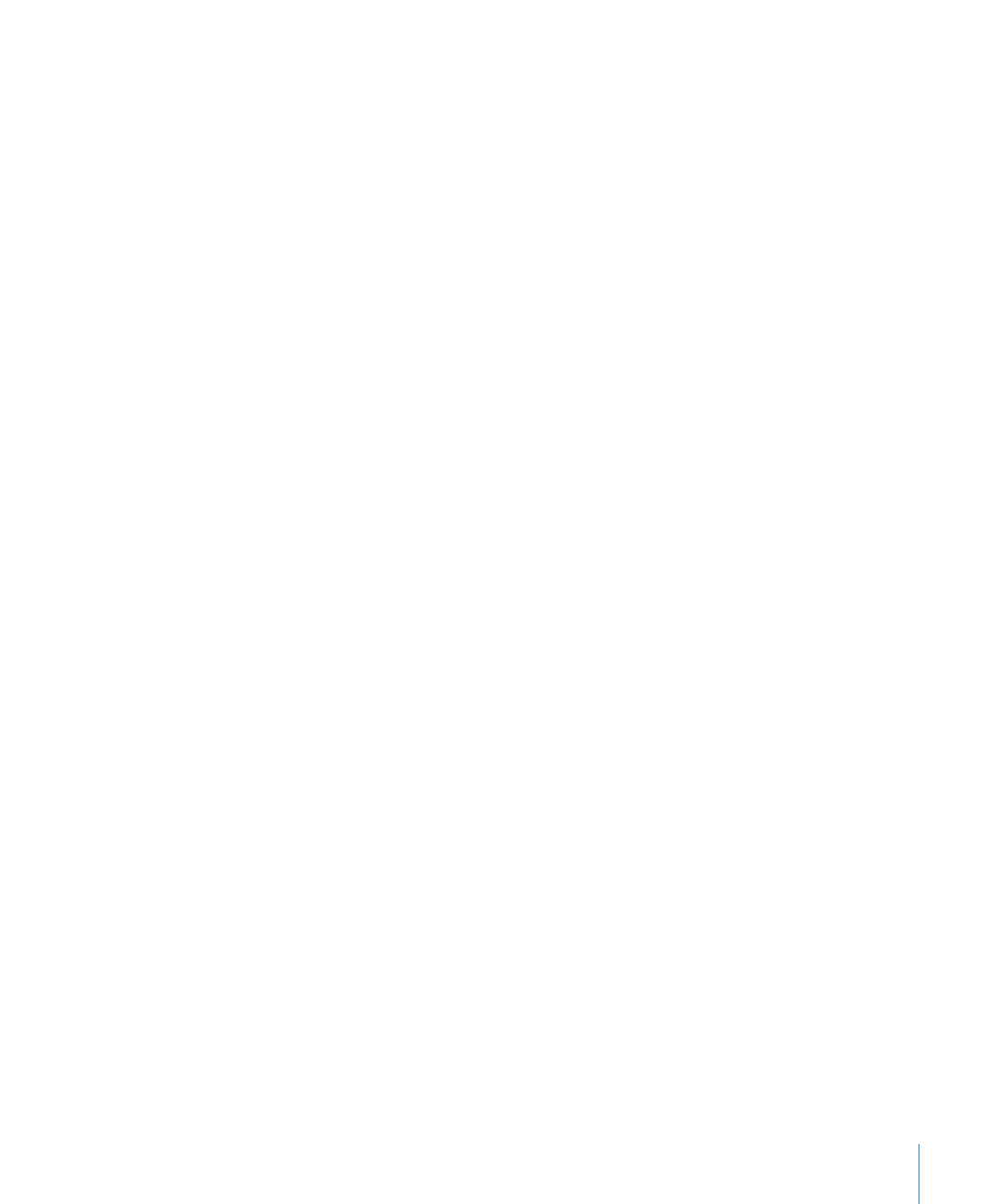
Rozdział 12
Projektowanie własnych slajdów wzorcowych i motywów
247
2
Jeżeli chcesz ustalić domyślne atrybuty dla wybranego slajdu wzorcowego (a nie dla
wszystkich slajdów wzorcowych w bieżącym motywie), kliknij w „Wzorce” w pasku
narzędzi i wybierz ten slajd wzorcowy.
3
Jeżeli chcesz zdefiniować domyślne pole tekstowe, kliknij w „Pole tekstowe” w
pasku narzędzi i sformatuj tekst zastępczy. Więcej informacji znajdziesz w rozdziale
„Tworzenie obrysowanego tekstu“ na stronie 52.
4
Wykonaj jedną z następujących rzeczy:
Jeżeli chcesz zdefiniować domyślne pole tekstowe dla bieżącego slajdu
Â
wzorcowego, wybierz Format > Zaawansowane > Zdefiniuj tekst dla bieżącego
wzorca.
Jeżeli chcesz zdefiniować domyślne pole tekstowe dla wszystkich slajdów
Â
wzorcowych, wybierz Format > Zaawansowane > Zdefiniuj tekst dla wszystkich
wzorców.
5
Jeżeli chcesz zdefiniować domyślny kształt, dodaj kształt i ustal jego atrybuty.
Dokładne instrukcje znajdziesz w rozdziale „Modyfikowanie rozmiarów, orientacji,
konturów i innych cech obiektów“ na stronie 97 i „Wypełnienie obiektu jednolitym
kolorem“ na stronie 103.
6
Wykonaj jedną z następujących rzeczy:
Jeżeli chcesz zdefiniować domyślny kształt dla bieżącego slajdu wzorcowego,
Â
wybierz Format > Zaawansowane > Zdefiniuj kształt dla bieżącego wzorca.
Jeżeli chcesz zdefiniować domyślny kształt dla wszystkich slajdów wzorcowych,
Â
wybierz Format > Zaawansowane > Zdefiniuj kształt dla wszystkich wzorców.
7
Jeżeli nie chcesz, aby domyślny obiekt znajdował się na slajdzie, usuń ten obiekt.